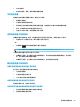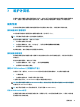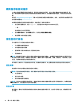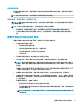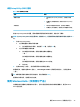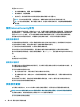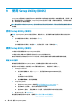User guide
9
使用 Setup Utility (BIOS)
Setup Utility 或基本输入/输出系统 (BIOS) 控制系统上的所有输入输出设备(如磁盘驱动器、显示屏、键
盘、鼠标和打印机)之间的通信。Setup Utility (BIOS) 包含以下设置:安装的设备类型、计算机启动顺
序、系统内存及扩展内存容量。
注:要在变形本上启动 Setup Utility,您的计算机必须处于笔记本模式,同时必须使用连接到您笔记本
的键盘。
启动 Setup Utility (BIOS)
注意:在 Setup Utility (BIOS) 中进行更改时,要格外小心。任何错误均有可能导致计算机无法正常工
作。
▲ 打开或重新启动计算机,然后快速按一下 f10。
– 或 –
打开或重新启动计算机,快速按 esc,然后在显示“开始”菜单时按 f10。
更新 Setup Utility (BIOS)
HP 网站上可提供更新的 Setup Utility (BIOS) 版本。
HP 网站上的大多数 BIOS 更新都打包在名为 SoftPaq 的压缩文件中。
有些下载软件包中含有名为 Readme.txt 的文件,其中包含有关软件的安装和故障排除的信息。
确定 BIOS 版本
要确定是否需要更新 Setup Utility (BIOS),请先确定您的计算机上的 BIOS 版本。
要显示 BIOS 版本信息(也被称为 ROM
日期
和
系统
BIOS),请选择以下方案之一。
● HP Support Assistant
1. 在任务栏搜索框中,键入 support,然后选择 HP Support Assistant 应用。
– 或 –
选择任务栏上的问号图标。
2. 选择我的笔记本,然后选择规格。
● Setup Utility (BIOS)
1. 启动 Setup Utility (BIOS)(请参阅第 38 页的启动 Setup Utility (BIOS))。
2. 选择 Main(主菜单),然后记录当前的 BIOS 版本。
3. 选择 Exit(退出),再选择其中一个选项,然后按照屏幕上的说明进行操作。
● 在 Windows 中,按 CTRL+Alt+S。
要检查是否有更新的 BIOS 版本,请参阅第 39 页的下载 BIOS 更新程序。
38
第 9 章 使用 Setup Utility (BIOS)